テキストを便利に使うための機能【PRO/EX】
CLIP STUDIO PAINTで複数種類のフォントを組み合わせた合成フォントを作成する方法や、よく使うフォントだけを表示できるフォントリストを作成する方法を紹介します。
合成フォントを活用する
合成フォントとは、文字の種類ごとにフォントやサイズを設定して組み合わせたフォントです。
合成フォントを作成する
1[ツール]パレットから[テキスト]ツールを選択します。[ツールプロパティ]パレットの[サブツール詳細]をタップします。

2[サブツール詳細]パレットの[フォント]カテゴリをタップし、[合成フォント]の[新規]をタップします。
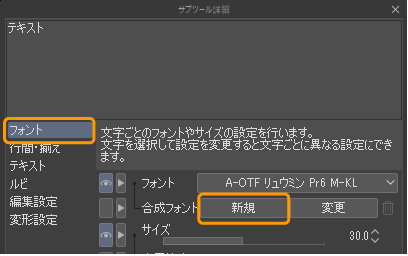
3[合成フォント作成]ダイアログで、合成フォントを作成します。
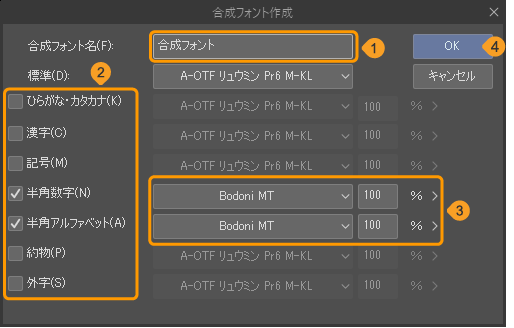
①[合成フォント名]を入力します。
②フォントの種類とサイズを設定したい文字種のチェックボックスをオンにします。
③フォントの種類とサイズを設定します。
④[OK]をタップします。
4[サブツール詳細]パレットの[フォント]に、手順3で設定した合成フォント名が表示されます。
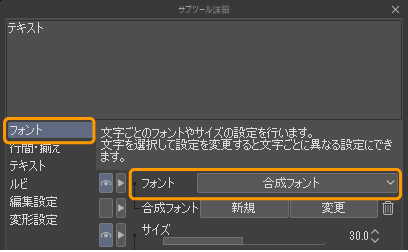
合成フォントを使用する
一度登録した合成フォントは、次回以降も使用できます。
[ツール]パレットから[テキスト]ツールを選択します。[ツールプロパティ]パレットの[フォント]から、作成した合成フォントを選択します。
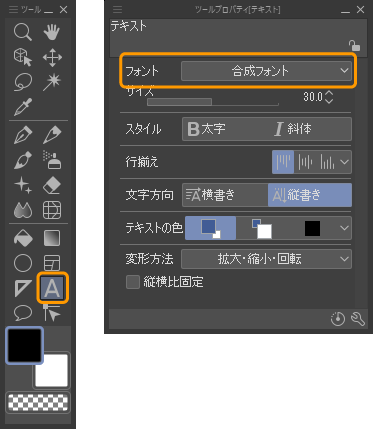
テキストを入力すると、合成フォントの設定内容が反映されます。

フォントリストによく使うフォントだけを表示する
フォントリストを作成する
1[ツール]パレットから[テキスト]ツールを選択します。[ツールプロパティ]パレットの[フォント]をタップし、フォントリスト設定をタップします。
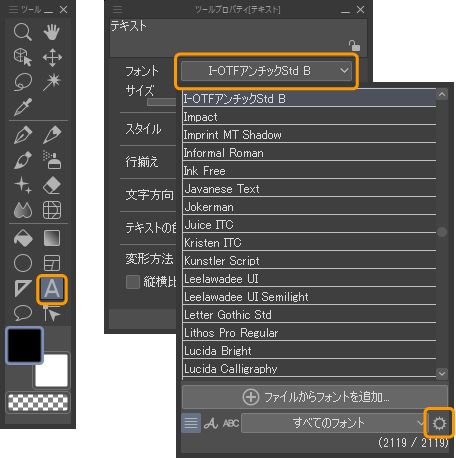
2[フォントリスト設定]ダイアログで、よく使うフォントだけを表示するフォントリストを作成します。
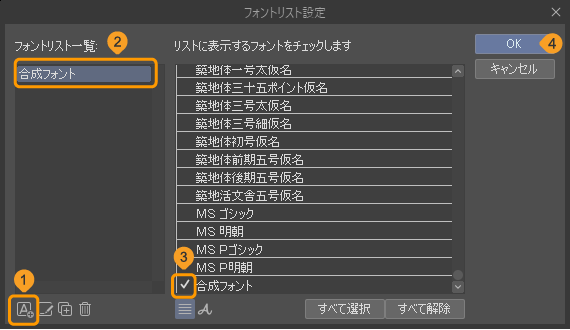
①[新規作成]をタップします。
②[フォントリスト一覧]にフォントリストが追加されたら、フォントリスト名を入力します。
③フォントリストに表示したいフォントのチェックボックスをオンにします。
④[OK]をタップします。
メモ | [フォントリスト設定]ダイアログについては、『フォントリスト設定ダイアログ』を参照してください。 |
フォントリストを表示する
[ツールプロパティ]パレットの[フォント]をタップし、[フォントリスト切り替え]から作成したフォントリストを選択すると、よく使うフォントだけが表示されます。
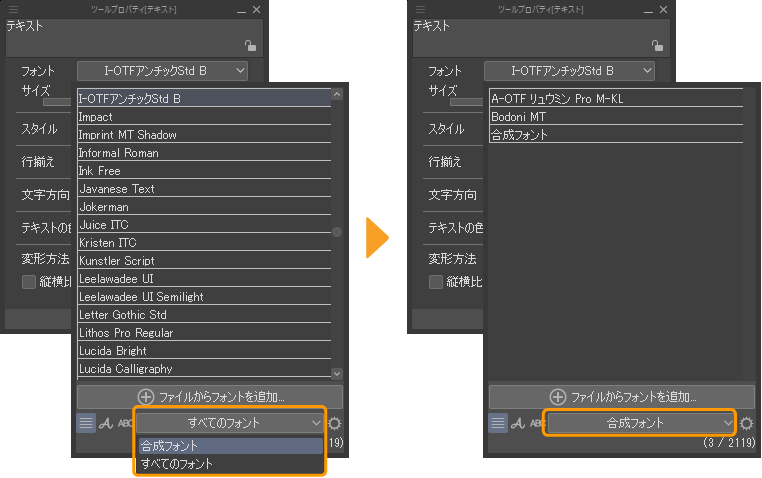
フォント名を検索する
[ツールプロパティ]パレットの[フォント]をタップし、検索窓にフォント名の一部を入力すると、フォントを検索できます。
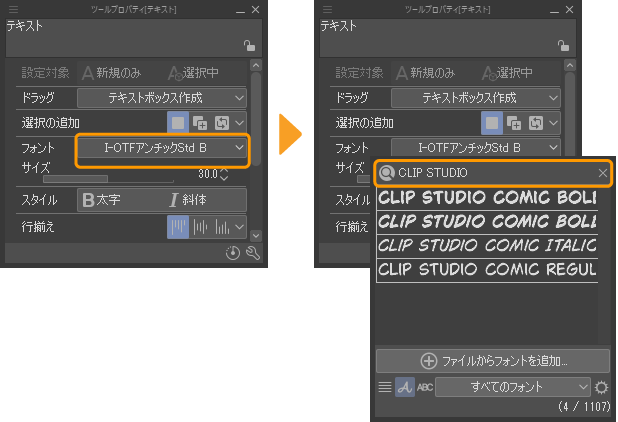
検索を解除するには、検索窓の文字を消去するか、右端の[×]をタップします。